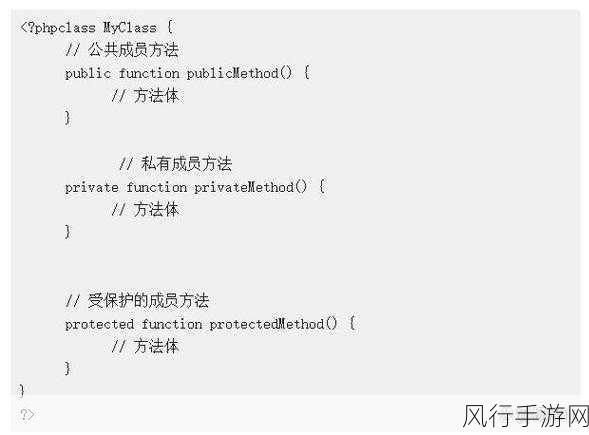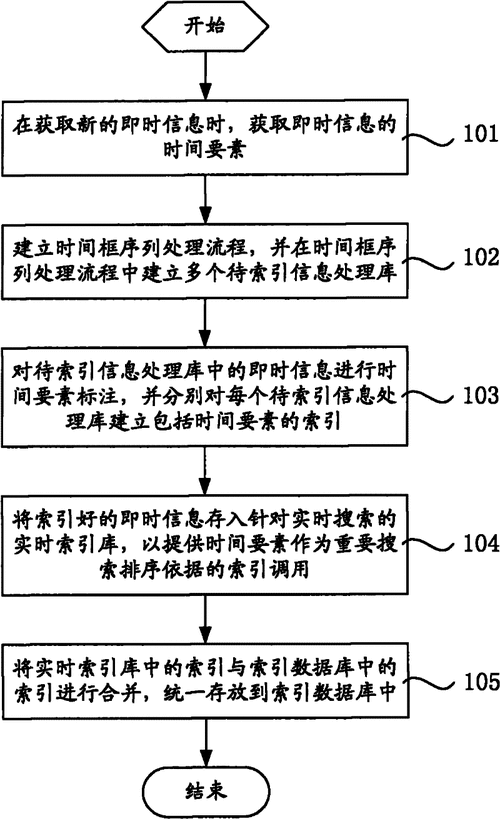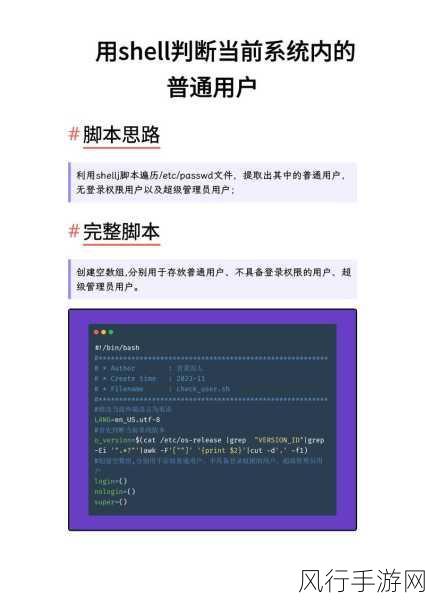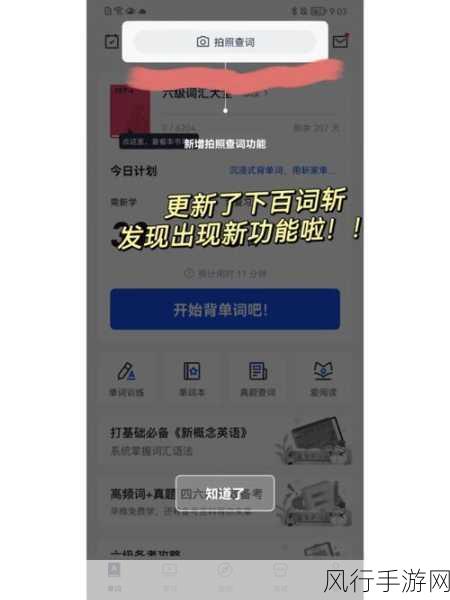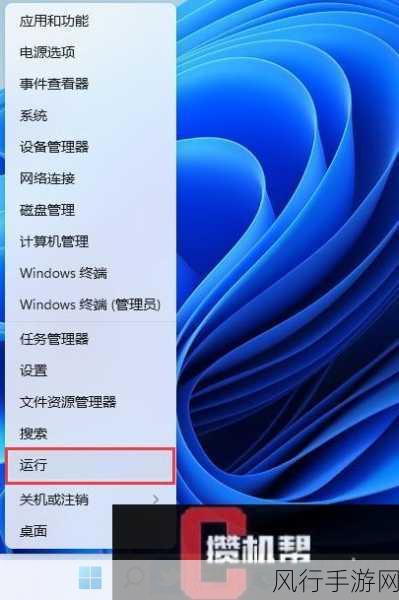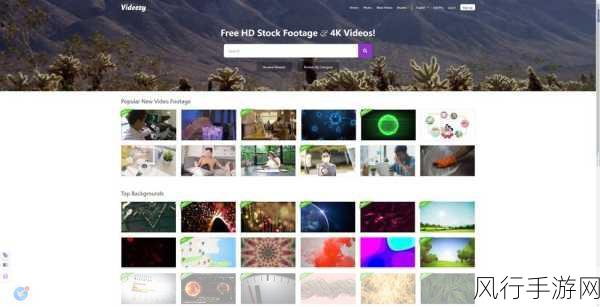在当今数字化的时代,照片处理成为了一项必备技能,Photoshop 作为一款强大的图像处理软件,能够满足我们各种对于照片的修改需求,当我们需要将照片改成两寸时,其实并不复杂,接下来就为您详细介绍具体的操作步骤。
第一步,打开 Photoshop 软件并导入您需要修改尺寸的照片,您可以通过点击“文件”菜单中的“打开”选项来选择照片。
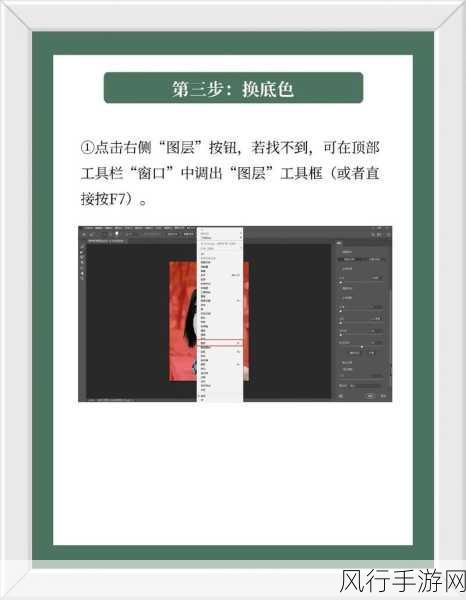
第二步,在菜单栏中找到“图像”选项,点击后在下拉菜单中选择“图像大小”,此时会弹出一个对话框,里面显示了当前照片的尺寸、分辨率等信息。
第三步,在“图像大小”对话框中,将单位设置为“厘米”,然后在宽度和高度栏中分别输入 3.5 厘米和 4.9 厘米(两寸照片的标准尺寸),需要注意的是,在更改尺寸时,要确保下方的“约束比例”选项是勾选状态,这样可以保证照片不会变形。

第四步,调整分辨率,打印照片的分辨率要求为 300 像素/英寸,如果您的照片是用于打印,就将分辨率设置为 300,如果只是用于电子设备显示,分辨率可以适当降低。
第五步,完成上述设置后,点击“确定”按钮,此时您的照片尺寸就已经被修改为两寸了。
第六步,如果您对照片的裁剪位置不满意,可以选择裁剪工具对照片进行重新裁剪,裁剪时,可以根据自己的需求调整裁剪框的大小和位置。
第七步,在完成所有的修改后,点击“文件”菜单中的“存储为”选项,选择您想要保存的图片格式(如 JPEG、PNG 等),并为图片命名,然后点击“保存”。
通过以上步骤,您就可以轻松地在 Photoshop 中将照片修改为两寸,需要注意的是,不同版本的 Photoshop 操作界面可能会略有差异,但基本的操作原理是相同的,希望这个教程能够帮助您解决照片尺寸修改的问题,让您在处理照片时更加得心应手。